Wie man MySQL/MariaDB in ServBay aktualisiert und migriert
Übersicht
Während der lokalen Entwicklung kann es erforderlich sein, je nach Projektbedarf oder um neueste Funktionen und Sicherheitsupdates zu nutzen, die Standardversion der MySQL- oder MariaDB-Datenbank in Ihrer ServBay-Umgebung zu wechseln. Dieses Dokument bietet eine klare, detaillierte Schritt-für-Schritt-Anleitung, um diesen Prozess sicher durchzuführen – einschließlich wichtiger Aspekte wie Datensicherung und -wiederherstellung.
Anwendungsfälle
- Upgrade auf die neueste Version: Zugriff auf neue Funktionen, Leistungsverbesserungen und Sicherheitsfixes.
- Kompatibilitätstests für Projekte: Überprüfen Sie, wie Ihre Anwendung mit unterschiedlichen Datenbankversionen funktioniert.
- Erfüllung spezieller Projektanforderungen: Einige Projekte erfordern zwingend eine bestimmte Datenbankversion.
Voraussetzungen
- ServBay ist installiert und läuft.
- Grundkenntnisse im Umgang mit dem Kommandozeilen-Terminal.
- Sie kennen das Passwort des
root-Datenbankbenutzers. - Es ist ausreichend Speicherplatz vorhanden, um neue Versionen zu installieren und Datenbank-Backups zu speichern.
Schritt-für-Schritt-Anleitung
Nachfolgend wird am Beispiel eines Upgrades von MariaDB 10.11 auf MariaDB 11.3 der Versionswechsel detailliert erklärt. Für den Wechsel von MySQL-Versionen sind die Schritte im Wesentlichen identisch.
1. Backup der alten Datenbankversion erstellen
Vor jedem Versionswechsel wird dringend empfohlen, ein vollständiges Backup aller aktuellen Datenbankdaten zu erstellen. So verhindern Sie Datenverluste und haben im Falle von Kompatibilitätsproblemen einen Wiederherstellungspunkt.
Das gängigste Werkzeug hierfür ist mysqldump. Öffnen Sie Ihr Terminal und führen Sie folgenden Befehl aus:
bash
mysqldump -uroot -p --all-databases --opt > mariadb_backup.sql1
-u root: Verbindung zur Datenbank als Benutzerroot.-p: Aufforderung zur Eingabe desroot-Passworts.--all-databases: Sichert alle Datenbanken.--opt: Ein Bündel empfohlener Optionen inklusive--add-drop-table,--add-locks,--create-command,--disable-keys,--extended-insert,--lock-tables,--quick,--set-charset, um effiziente und portable Backups zu erzeugen.> mariadb_backup.sql: Das Backup wird im aktuellen Verzeichnis alsmariadb_backup.sqlgespeichert. Beachten Sie, dass dies dort abgelegt wird, wo Sie den Befehl ausführen, meist Ihr Benutzerverzeichnis (~).
Geben Sie nach Aufforderung das root-Passwort Ihrer MariaDB-Installation ein und warten Sie, bis die Sicherung abgeschlossen ist (es werden nur wenige Ausgaben erscheinen). Die Größe der Backup-Datei hängt vom Umfang Ihrer Datenbank ab. Überprüfen Sie, ob die Datei mariadb_backup.sql eine sinnvolle Größe hat und nicht leer ist.
2. Installation der gewünschten neuen Datenbankversion
Öffnen Sie die ServBay-Anwendung. Navigieren Sie zum Tab Pakete (Packages). Suchen Sie in der Kategorie Datenbanken nach MariaDB oder MySQL, wählen Sie die gewünschte neue Version (z.B. MariaDB 11.3) und klicken Sie auf „Installieren“.

Warten Sie, bis ServBay den Download und die Installation der neuen Version abgeschlossen hat.
3. Deaktivieren der alten Datenbankversion
Nach der Installation kehren Sie ins ServBay-Panel Pakete (Packages) zurück. Suchen Sie die aktuell laufende alte Datenbankversion (z.B. MariaDB 10.11). Klicken Sie auf den Status-Indikator daneben (normalerweise ein grünes Kreissymbol), um die Version zu deaktivieren. Der Indikator sollte nun grau erscheinen.

4. Aktivieren der neuen Datenbankversion
Nachdem Sie die alte Version deaktiviert haben, suchen Sie die soeben installierte neue Datenbankversion (z.B. MariaDB 11.3) und aktivieren Sie diese durch Klick auf den Status-Indikator. Der Indikator wird grün und zeigt, dass die neue Version erfolgreich gestartet wurde.

5. Neue Version als Standard festlegen
Das bloße Aktivieren der neuen und Deaktivieren der alten Version reicht nicht aus, damit das System standardmäßig die neue Version nutzt. Sie müssen in den Einstellungen von ServBay explizit die gewünschte Standarddatenbank festlegen.
Gehen Sie hierfür in das Panel Einstellungen (Settings) der ServBay-App. Suchen Sie dort nach den Datenbank-bezogenen Einstellungen und wählen Sie unter Standardversion von MySQL oder MariaDB die neue Version aus (z.B. MariaDB 11.3).
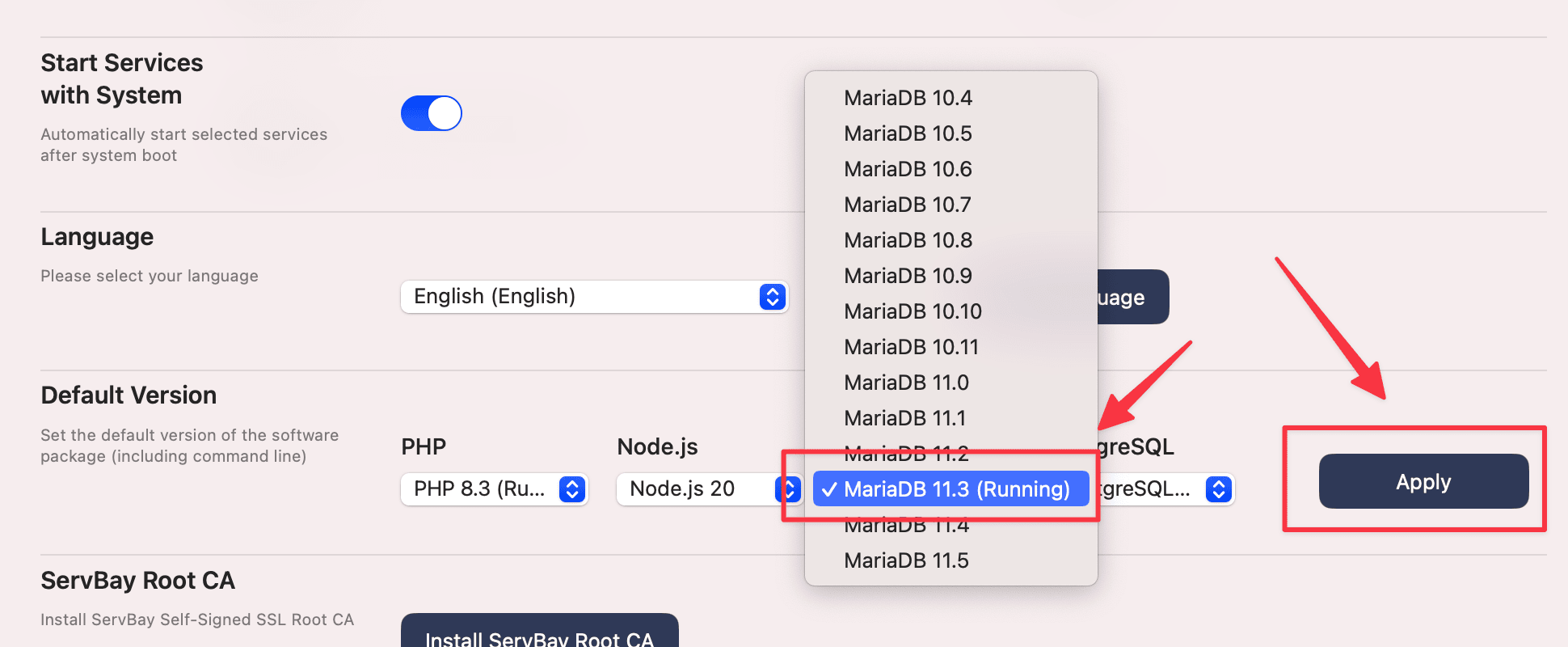
Speichern Sie Ihre Auswahl mit Klick auf Apply (Anwenden) am unteren Rand des Panels.
6. Überprüfung der erfolgreichen Standard-Einstellung
Wechseln Sie zurück in den Bereich Pakete (Packages) in ServBay. Sie sollten nun sehen, dass neben der neuen Version (z.B. MariaDB 11.3) klar markiert ist, dass sie als Standard festgelegt wurde.

7. Standardversion in der Kommandozeile überprüfen
Öffnen Sie Ihr Terminal und führen Sie zur Überprüfung folgenden Befehl aus:
bash
mysql -V1
Die Ausgabe sollte nun die neu eingestellte Version anzeigen, z.B. mysql Ver 11.3.2-MariaDB ....

8. Datenbank-Backup wiederherstellen
Nun können Sie die zuvor gesicherten Daten in die neue Datenbankversion zurückspielen. Verwenden Sie dazu im Terminal folgenden Befehl:
bash
mysql -uroot -p < mariadb_backup.sql1
-u root: Verbindet zur Datenbank als Benutzerroot.-p: Passwortaufforderung für den Benutzerroot.< mariadb_backup.sql: Leitet den Inhalt der Sicherungsdatei als Input an dasmysql-Kommando weiter und stellt die Daten wieder her.
Geben Sie das Passwort des root-Benutzers der neuen Datenbankversion ein (in der Regel identisch mit dem der alten Version, außer Sie haben es geändert). Die Wiederherstellung kann – je nach Dateigröße – etwas Zeit in Anspruch nehmen.
Hinweis: Während der Wiederherstellung kann es zu Warnungen oder Fehlern im Terminal kommen, vor allem, wenn zwischen den Versionen größere Inkompatibilitäten bestehen oder das Backup spezifische Features der alten Version (wie bestimmte Storage-Engines, Funktionen oder DEFINER-Klauseln) enthält. Für gängige Webentwicklungsanwendungen sind diese Hinweise meist unproblematisch, bei komplexen oder produktiven Systemen sollten sie jedoch beachtet und gegebenenfalls bereinigt werden.
9. Prüfen, ob die Datenbank korrekt wiederhergestellt wurde
Nach Abschluss der Wiederherstellung loggen Sie sich in die Datenbank ein, um die Daten zu überprüfen:
bash
mysql -uroot -p1
Geben Sie Ihr Passwort ein, um in den MySQL-/MariaDB-Client zu gelangen. Mit folgendem Befehl können Sie die verfügbaren Datenbanken anzeigen:
sql
SHOW DATABASES;1
Sie können anschließend gezielt einzelne Datenbanken und Tabellen prüfen und einige Abfragen durchführen, um sicherzustellen, dass alle Daten korrekt wiederhergestellt sind und Ihre Anwendung wie gewohnt auf die Datenbank zugreifen kann.
Hinweise & Tipps
- Datenkompatibilität: Auch wenn MySQL/MariaDB grundsätzlich abwärtskompatibel sind, können größere Versionssprünge (z.B. von 5.7 auf 8.0 oder von MariaDB 10.x auf 11.x) zu nicht kompatiblen Änderungen führen. Prüfen Sie vorab unbedingt die offiziellen Dokumentationen bezüglich Kompatibilität.
- Konfigurationsdateien: ServBay verwaltet für jede Datenbankversion eigene Konfigurationsdateien (wie
my.cnfodermy.ini). Haben Sie individuelle Anpassungen an der alten Version vorgenommen, müssen Sie diese Änderungen manuell übernehmen oder zusammenführen. Die Konfigurationen liegen meist in spezifischen Unterordnern des ServBay-Installationsverzeichnisses (z.B./Applications/ServBay/etc/mysql/Versionsnummer/my.cnf). - Performance: Mit neuen Datenbankversionen können sich Standardkonfiguration und interne Optimierungen ändern. Nach dem Wechsel empfiehlt es sich, Ihre Anwendung auf Performance zu testen und falls nötig die Konfiguration zu optimieren.
- Ports: In der Regel nutzen alle von ServBay bereitgestellten Datenbankversionen den Standardport (z.B. 3306). Durch das Wechseln der Standardversion ändert sich am Port nichts. Sollten mehrere Datenbankversionen parallel auf unterschiedlichen Ports laufen, passen Sie die Konfigurationsdateien entsprechend an.
Häufig gestellte Fragen (FAQ)
- F: Die neue Datenbankversion lässt sich nicht starten – was tun?
- A: Überprüfen Sie den Status-Indikator und die Logdateien im ServBay-Paketpanel. Die Datenbank-Logs finden Sie meistens im Installationsverzeichnis von ServBay unter
var/log/mysqlodervar/log/mariadb. Sie helfen bei der Diagnose von Fehlern wie fehlkonfigurierte Einstellungen, Portkonflikten oder Berechtigungsproblemen.
- A: Überprüfen Sie den Status-Indikator und die Logdateien im ServBay-Paketpanel. Die Datenbank-Logs finden Sie meistens im Installationsverzeichnis von ServBay unter
- F: Es treten Fehler bei der Datenbank-Wiederherstellung auf – was kann ich tun?
- A: Lesen Sie die Fehlermeldungen genau. Häufige Ursachen sind Zeichensatzprobleme (bspw. kann die Option
--default-character-set=utf8mb4beimysqldumphelfen), Berechtigungsprobleme beiDEFINER-Klauseln (diese im Backup ggf. ersetzen) oder beschädigte Backup-Dateien. Für sehr große Datenbanken können Tools wiemydumper/myloadereinen parallelen Export und Import ermöglichen.
- A: Lesen Sie die Fehlermeldungen genau. Häufige Ursachen sind Zeichensatzprobleme (bspw. kann die Option
- F: Kann ich die Version auch ohne Backup und Wiederherstellung wechseln?
- A: Das ist insbesondere bei Major-Upgrades nicht empfohlen. Ohne ein Backup kann es zu Dateninkompatibilitäten, -verlust oder -beschädigung kommen. Die sicherste Vorgehensweise ist immer der Weg über Backup und Restore.
- F: Nach dem Wechsel kann meine Anwendung nicht mehr auf die Datenbank zugreifen – warum?
- A: Überprüfen Sie, ob die neue Datenbankversion in ServBay korrekt gestartet und als Standard festgelegt ist. Kontrollieren Sie die Verbindungseinstellungen in Ihrer Anwendung: Host (meist
127.0.0.1oderlocalhost), Port (Standard ist 3306), Benutzername und Passwort müssen stimmen.
- A: Überprüfen Sie, ob die neue Datenbankversion in ServBay korrekt gestartet und als Standard festgelegt ist. Kontrollieren Sie die Verbindungseinstellungen in Ihrer Anwendung: Host (meist
Fazit
Wenn Sie die in dieser Anleitung beschriebenen Schritte befolgen, können Sie die Standardversionen von MySQL oder MariaDB in ServBay sicher und zuverlässig wechseln. Der Kernprozess umfasst die Sicherung Ihrer Daten, die Installation und Aktivierung der neuen Version, das Setzen als Standard in ServBay sowie die abschließende Datenwiederherstellung. Legen Sie besonderen Wert auf die vollständige Sicherung Ihrer Daten und überprüfen Sie nach dem Wechsel die Integrität Ihrer Datenbestände sowie die Funktionalität Ihrer Anwendung.

